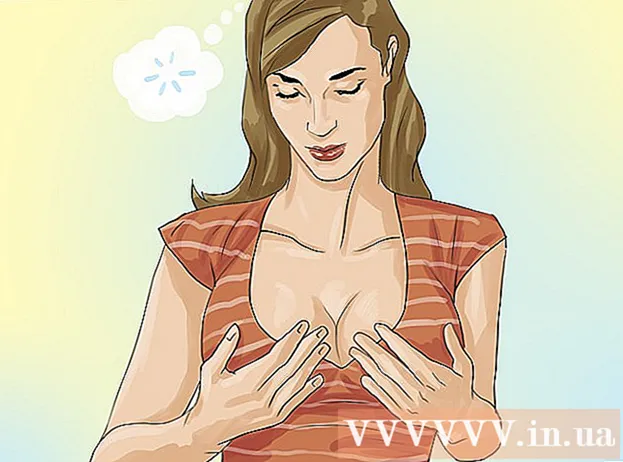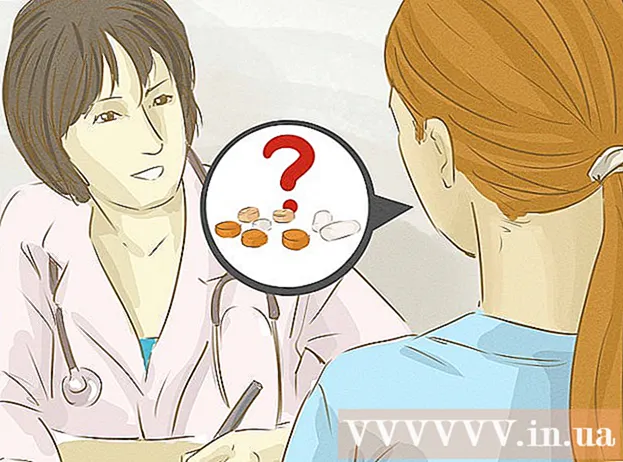Szerző:
Frank Hunt
A Teremtés Dátuma:
20 Március 2021
Frissítés Dátuma:
1 Július 2024

Tartalom
- Lépni
- 2. módszer 1: Ismerje meg az alapvető funkciókat
- 2/2 módszer: Tudományos számológép használata
Ha először használja a számológépet, akkor az összes gomb és opció kissé ijesztő lehet. De függetlenül attól, hogy szokásos vagy tudományos számológépet használ, az alapok nagyjából megegyeznek. Miután megtudta, mit csinálnak a gombok, és hogyan kell használni őket a különböző számításokhoz, sokkal könnyebben tudja használni a számológépét, amikor szüksége van rá - iskolában vagy iskolán kívül!
Lépni
2. módszer 1: Ismerje meg az alapvető funkciókat
 Keresse meg a bekapcsológombot, ha van ilyen. Míg a legtöbb újabb számológép napenergiával működik - vagyis a lámpák automatikusan bekapcsolják őket -, néhányukban van "ON" vagy "ON / OFF" gomb is. Ha a bekapcsológombok valamelyikét látja, nyomja meg a számológép be- vagy kikapcsolásához.
Keresse meg a bekapcsológombot, ha van ilyen. Míg a legtöbb újabb számológép napenergiával működik - vagyis a lámpák automatikusan bekapcsolják őket -, néhányukban van "ON" vagy "ON / OFF" gomb is. Ha a bekapcsológombok valamelyikét látja, nyomja meg a számológép be- vagy kikapcsolásához. - Ha a számológépén van egy "ON" gomb, akkor nyomja meg, amikor a számológép be van kapcsolva, hogy kikapcsolja.
- Néhány számológép néhány perc inaktivitás után automatikusan kikapcsol.
 Adjon hozzá számokat a "+" gombbal. A hozzáadáshoz nyomja meg a "+" gombot bármely két szám között. Például az 5-szel 10-hez történő hozzáadásához nyomja meg az "5", a "+", majd a "10" gombot.
Adjon hozzá számokat a "+" gombbal. A hozzáadáshoz nyomja meg a "+" gombot bármely két szám között. Például az 5-szel 10-hez történő hozzáadásához nyomja meg az "5", a "+", majd a "10" gombot. - Adjon további számokat egy sorozathoz. Például nyomja meg a "+" és az "5" gombot az "5 + 10" összegéhez. Ha szüksége van a végső válaszra, nyomja meg a "=" gombot, hogy megkapja a "20" összegét.
 Vonjon ki számokat a "-" gombbal. Nyomja meg a "-" gombot bármely két szám között, hogy kivonja a másodikat az első számból. Például nyomja meg a "7", a "-", majd az "5" gombot az 5 kivonásához a 7-ből. Ezután nyomja meg a "=" gombot, hogy megkapja a "2" választ.
Vonjon ki számokat a "-" gombbal. Nyomja meg a "-" gombot bármely két szám között, hogy kivonja a másodikat az első számból. Például nyomja meg a "7", a "-", majd az "5" gombot az 5 kivonásához a 7-ből. Ezután nyomja meg a "=" gombot, hogy megkapja a "2" választ. - Vegyen ki egy számsorból extra számokat. Például nyomja meg a "-" és a "2" gombot, hogy kivonja a "2 - 7" összegéből, majd nyomja meg a "=" gombot, hogy megkapja a "0" választ.
- Az összeadás után próbálja kivonni a számokat.
 Oszd meg a számokat, vagy módosítsd a törteket tizedesekre a "÷" vagy "/" billentyűkkel. Ha például el akarja osztani a 2-et 1-vel, nyomja meg a "2", a "÷" és az "1" gombot, majd nyomja meg a "=" gombot. A 4/5 törtrész tizedesre váltásához nyomja meg a "4", a "/" és az "5" gombot, majd a "=" gombot.
Oszd meg a számokat, vagy módosítsd a törteket tizedesekre a "÷" vagy "/" billentyűkkel. Ha például el akarja osztani a 2-et 1-vel, nyomja meg a "2", a "÷" és az "1" gombot, majd nyomja meg a "=" gombot. A 4/5 törtrész tizedesre váltásához nyomja meg a "4", a "/" és az "5" gombot, majd a "=" gombot. - Ha fizikai számológépet használ, akkor a részleges teszt valószínűleg "÷" lesz. A számítógépes számológépeknél a részleges teszt valószínűleg "/" lesz.
- Osztjon fel egy sorozatot a "÷" vagy "/" megnyomásával, majd egy szám követésével. Például, ha a számológép azt mondja, hogy "2 ÷ 1", nyomja meg a "÷", a "2", majd a "=" gombot, hogy megkapja a végleges választ: "1".
 Szorozzuk meg a számokat az "x" vagy " *" billentyűvel. Például a 6 és 5 szorzásához nyomja meg a "6", az "x", majd az "5", majd a "=" gombot. A végső válasz "30" lesz.
Szorozzuk meg a számokat az "x" vagy " *" billentyűvel. Például a 6 és 5 szorzásához nyomja meg a "6", az "x", majd az "5", majd a "=" gombot. A végső válasz "30" lesz. - A fizikai számológépek gyakran "x" -t használnak szorzókulcsként, míg a számítógépes számológépek általában " *" -t.
- Szorozzon sorozatban az "x" vagy " *", majd egy szám megnyomásával. Például, ha a számológépen a „6 x 5” felirat olvasható, nyomja meg az „x”, a „2”, majd a „=” gombot, hogy megkapja a „60” végső választ.
 Nyomja meg a "=" gombot az egyenlet megválaszolásához Miután megadta az egyenlet számait és műveleteit, például összeadást vagy kivonást, nyomja meg a "=" gombot a végső válasz megadásához. Például nyomja meg a "10", a "+", majd a "10", majd a "=" gombot, hogy "20" legyen a végső válasz.
Nyomja meg a "=" gombot az egyenlet megválaszolásához Miután megadta az egyenlet számait és műveleteit, például összeadást vagy kivonást, nyomja meg a "=" gombot a végső válasz megadásához. Például nyomja meg a "10", a "+", majd a "10", majd a "=" gombot, hogy "20" legyen a végső válasz. - Ne feledje, hogy az "=" megnyomása után megváltoztathatja az összeget anélkül, hogy mindent törölne, de csak a ← / → gombokkal, ezért először mindig ellenőrizze a számokat!
 Törölje a számológép memóriáját a "Törlés" vagy "AC" gombbal. Amikor ki akarja törölni a számológép memóriáját és eltávolít valamit a kijelzőről, nyomja meg az "AC" vagy a "Clear" gombot. Kezdje például a "2 x 2" megnyomásával, majd a "=" megnyomásával. Most látnia kell a "4" -t a képernyőn, amelyet szintén a memória tárol. Nyomja meg a "Törlés" gombot, és a szám visszaáll "0" -ra.
Törölje a számológép memóriáját a "Törlés" vagy "AC" gombbal. Amikor ki akarja törölni a számológép memóriáját és eltávolít valamit a kijelzőről, nyomja meg az "AC" vagy a "Clear" gombot. Kezdje például a "2 x 2" megnyomásával, majd a "=" megnyomásával. Most látnia kell a "4" -t a képernyőn, amelyet szintén a memória tárol. Nyomja meg a "Törlés" gombot, és a szám visszaáll "0" -ra. - Az "AC" jelentése "Minden tiszta".
- Ha a "4" után megnyomja a "+", "-", "x" vagy "/" gombot, majd megpróbál új egyenletet indítani anélkül, hogy előbb megnyomná a "Törlés" gombot, akkor az az aktuális egyenlet részévé válik. Mindig nyomja meg a "Törlés" gombot, ha a számítás közepén kell újrakezdenie.
 Az utolsó szám törléséhez nyomja meg a "Backspace", "Delete" vagy "CE" gombot. Ha a képernyő utolsó számát a teljes egyenlet törlése nélkül szeretné törölni, nyomja meg a "Backspace" vagy a "Delete" gombot. Tegyük fel például, hogy a "4 x 2" gombot nyomta meg, de a "4 x 3" gombot. Ezután nyomja meg a "Törlés" gombot a "2" törléséhez, majd nyomja meg a "3" gombot, és a "4 x 3" jelet kell látnia a kijelzőn.
Az utolsó szám törléséhez nyomja meg a "Backspace", "Delete" vagy "CE" gombot. Ha a képernyő utolsó számát a teljes egyenlet törlése nélkül szeretné törölni, nyomja meg a "Backspace" vagy a "Delete" gombot. Tegyük fel például, hogy a "4 x 2" gombot nyomta meg, de a "4 x 3" gombot. Ezután nyomja meg a "Törlés" gombot a "2" törléséhez, majd nyomja meg a "3" gombot, és a "4 x 3" jelet kell látnia a kijelzőn. - A "CE" gomb a "Bejegyzés törlése" rövidítést jelenti.
- Ha a "Backspace" vagy a "Delete" helyett a "Törlés" gombot nyomja meg, akkor az egyenlete "0" -ra áll vissza.
 Nyomja meg a '.Msgstr "Tízes számok létrehozásának kulcsa. Kezdje a tizedes előtti számmal, nyomja meg az "." Gombot, nyomja meg a számot a tizedes után, majd nyomja meg a "=" gombot. Például az "50,6" elkészítéséhez nyomja meg az "5", "0", "" és a "6", majd a "=" gombot.
Nyomja meg a '.Msgstr "Tízes számok létrehozásának kulcsa. Kezdje a tizedes előtti számmal, nyomja meg az "." Gombot, nyomja meg a számot a tizedes után, majd nyomja meg a "=" gombot. Például az "50,6" elkészítéséhez nyomja meg az "5", "0", "" és a "6", majd a "=" gombot. - Ha a tizedesjegy megadása után összead, kivon, szorz vagy oszt, akkor nem kell megnyomnia a "=" billentyűt.
- Használja a "+", "-", "x" és "÷" gombokat a tizedesjegyek összeadásához, kivonásához, szorzásához és elosztásához.
 Konvertálja a számokat százalékokra a "%" gombbal. Nyomja meg a "%" gombot, hogy a képernyőn lévő számot elossza 100-zal, ezzel százalékos értéket adva. Például, ha szeretné tudni, hogy mi a 20 százaléka, először nyomja meg a "7" -et, majd a "%" -ot, hogy 0,07 legyen. Most nyomja meg az "x", majd a "20" gombot, hogy megszorozza a százalékot (0,07) 20-mal, hogy megkapja az "1,4" választ.
Konvertálja a számokat százalékokra a "%" gombbal. Nyomja meg a "%" gombot, hogy a képernyőn lévő számot elossza 100-zal, ezzel százalékos értéket adva. Például, ha szeretné tudni, hogy mi a 20 százaléka, először nyomja meg a "7" -et, majd a "%" -ot, hogy 0,07 legyen. Most nyomja meg az "x", majd a "20" gombot, hogy megszorozza a százalékot (0,07) 20-mal, hogy megkapja az "1,4" választ. - Ha egy százalékot vissza akar váltani számgá, szorozza meg azt 100-zal. Az utolsó példában nyomja meg a "7" és a "%" gombot, hogy 0,07 legyen. Most nyomja meg az "x", majd a "100" gombot, hogy megszorozza 100-mal, hogy megkapja az eredeti "7" számot.
 Készítsen törteket a zárójelekkel és az osztáskulcsokkal. Angolul a zárójeleket gyakran "zárójeleknek" nevezik. Mindig kezdje egy "(" -vel, amelyet a számláló követ, ami az érettségi jel fölötti szám. Most nyomja meg a "÷" vagy "/" gombot, és egy ")" -nel fejezze be. Hozzon létre például "5/6" -t a következőképpen: írja be az "(", "5", "/", "6", majd ")" szót.
Készítsen törteket a zárójelekkel és az osztáskulcsokkal. Angolul a zárójeleket gyakran "zárójeleknek" nevezik. Mindig kezdje egy "(" -vel, amelyet a számláló követ, ami az érettségi jel fölötti szám. Most nyomja meg a "÷" vagy "/" gombot, és egy ")" -nel fejezze be. Hozzon létre például "5/6" -t a következőképpen: írja be az "(", "5", "/", "6", majd ")" szót. - Használja a "+", "-", "x" és "÷" gombokat a törtek összeadásához, kivonásához, szorzásához és felosztásához. Csak ne felejtsen el zárójeleket tenni az egyes törtek köré, különben hibás lesz a számítás!
 Adjon hozzá és töröljön adatokat a számológép ideiglenes memóriájából az "M" billentyűk segítségével. Az "M +" és az "M-" billentyűk hozzáadják és eltávolítják a képernyőn látható számot a számológép ideiglenes memóriájából. Például nyomja meg az "5", majd az "M +" billentyűt az 5 hozzáadásához a memóriához. Most nyomja meg újra az "5", majd az "M-" gombot a szám eltávolításához a memóriából.
Adjon hozzá és töröljön adatokat a számológép ideiglenes memóriájából az "M" billentyűk segítségével. Az "M +" és az "M-" billentyűk hozzáadják és eltávolítják a képernyőn látható számot a számológép ideiglenes memóriájából. Például nyomja meg az "5", majd az "M +" billentyűt az 5 hozzáadásához a memóriához. Most nyomja meg újra az "5", majd az "M-" gombot a szám eltávolításához a memóriából. - Az ideiglenes tárolást nem befolyásolják a "Törlés" vagy a "Backspace" billentyűk.
- A számológép ideiglenes memóriájának alaphelyzetbe állításához nyomja meg az "MC" gombot.
- Az ideiglenes memóriával egyszerű, a bonyolultabbaktól elkülönülő számításokat végezhet.
2/2 módszer: Tudományos számológép használata
 Hozza létre a szám hátoldalát az "1 / x" vagy "x ^ -1" beírásával. Ezt inverz kulcsnak is nevezik, így bármely szám inverzét kapja, amely egyenlő 1 osztva a számmal. Például a 2 reciproka (amely frakció formájában 2/1) 1/2. Ez azt jelenti, hogy megnyomhatja a "2", majd az "1 / x" gombot, hogy válaszként 1/2 (0,5 tizedes formában) kapjon választ.
Hozza létre a szám hátoldalát az "1 / x" vagy "x ^ -1" beírásával. Ezt inverz kulcsnak is nevezik, így bármely szám inverzét kapja, amely egyenlő 1 osztva a számmal. Például a 2 reciproka (amely frakció formájában 2/1) 1/2. Ez azt jelenti, hogy megnyomhatja a "2", majd az "1 / x" gombot, hogy válaszként 1/2 (0,5 tizedes formában) kapjon választ. - Egy szám szorzata annak kölcsönösével mindig egyenlő 1-vel.
 Keresse meg egy szám négyzetét az "X ^ 2" vagy az "yx" megnyomásával. megnyomása A szám négyzetét úgy kapjuk meg, hogy a számot megszorozzuk önmagával. Például a 2 négyzete "2 x 2", ami 4. Ha a számológépben a "2" és az "X ^ 2" vagy az "yx" gombot nyomja meg, a válasz "4".
Keresse meg egy szám négyzetét az "X ^ 2" vagy az "yx" megnyomásával. megnyomása A szám négyzetét úgy kapjuk meg, hogy a számot megszorozzuk önmagával. Például a 2 négyzete "2 x 2", ami 4. Ha a számológépben a "2" és az "X ^ 2" vagy az "yx" gombot nyomja meg, a válasz "4". - A négyzet teszt második függvénye általában "√", amely a négyzetgyök. A négyzetgyök az a függvény, amely a négyzetet (például 4-et) négyzetgyökévé (ebben az esetben 2) alakítja át. Például a 4 négyzetgyöke 2, ezért a "4", majd a "√" megnyomásával a "2" lesz a végeredmény.
 Számolja ki a szám kitevőjét a "^", "x ^ y" vagy "yX" megnyomásával. A szám kitevője (vagy hatványa) arra utal, hogy hányszor szorozza meg önmagával. A kitevő kulcs felveszi az első számot (x), és önmagát megszorozza egy meghatározott számú alkalommal, amelyet az "y" határoz meg. Például a "2 ^ 6" értéke 2 a 6 hatványáig, ami egyenlő a "2 x 2 x 2 x 2 x 2 x 2" értékkel. Ezt a következő műveletsorozattal lehet kiszámítani: nyomja meg a "2", az "x ^ y", a "6" és a "=" gombot. A végső válasz: "64".
Számolja ki a szám kitevőjét a "^", "x ^ y" vagy "yX" megnyomásával. A szám kitevője (vagy hatványa) arra utal, hogy hányszor szorozza meg önmagával. A kitevő kulcs felveszi az első számot (x), és önmagát megszorozza egy meghatározott számú alkalommal, amelyet az "y" határoz meg. Például a "2 ^ 6" értéke 2 a 6 hatványáig, ami egyenlő a "2 x 2 x 2 x 2 x 2 x 2" értékkel. Ezt a következő műveletsorozattal lehet kiszámítani: nyomja meg a "2", az "x ^ y", a "6" és a "=" gombot. A végső válasz: "64". - Bármely (2) számot (2) hatványnak nevezünk, míg a 3 hatványáig tetszőleges számot (x) kocka.
- Az "^" kulcs általában a grafikus számológépeken található, míg az "x ^ y" és "yX" billentyűk a tudományos számológépeken találhatók.
 Számítsa ki a tudományos jelölést az "EE" vagy az "EXP" gombbal. A tudományos jelölés egy nagy vagy sok tizedesjegyű (például 0,0000000057) szám egyszerűbb kifejezésének módszere. Ebben az esetben a tudományos jelölés értéke 5,7 x 10. Egy szám tudományos jelöléssé konvertálásához írja be a számot (5.7), majd nyomja meg az "EXP" gombot. Most nyomja meg a kitevőszámot (9), a "-" gombot, majd nyomja meg a "=" gombot.
Számítsa ki a tudományos jelölést az "EE" vagy az "EXP" gombbal. A tudományos jelölés egy nagy vagy sok tizedesjegyű (például 0,0000000057) szám egyszerűbb kifejezésének módszere. Ebben az esetben a tudományos jelölés értéke 5,7 x 10. Egy szám tudományos jelöléssé konvertálásához írja be a számot (5.7), majd nyomja meg az "EXP" gombot. Most nyomja meg a kitevőszámot (9), a "-" gombot, majd nyomja meg a "=" gombot. - Az "EE" vagy az "EXP" megnyomása után ne nyomja meg a szorzót (x).
- A "+/-" gombbal változtathatja meg a kitevő jelét.
 Használja trigonometriai számológépét a "sin", "cos" és "tan" billentyűkkel. A szög szinuszának, koszinuszának vagy érintőjének megtalálásához kezdje a szögérték fokokban történő megadásával. Most nyomja meg a "sin", a "cos" vagy a "tan" gombot a szinusz, koszinusz vagy tangens megszerzéséhez.
Használja trigonometriai számológépét a "sin", "cos" és "tan" billentyűkkel. A szög szinuszának, koszinuszának vagy érintőjének megtalálásához kezdje a szögérték fokokban történő megadásával. Most nyomja meg a "sin", a "cos" vagy a "tan" gombot a szinusz, koszinusz vagy tangens megszerzéséhez. - A szinusz szögbe alakításához nyomja meg a szinusz értéket, majd nyomja meg a "sin" vagy az "arcsin" gombot.
- Ha egy szög koszinuszát vagy érintőjét szögértékre kívánja konvertálni, írja be a koszinuszt vagy az érintőt, majd nyomja meg a "cos" vagy az "arccos" gombot.
- Ha a számológépben nincsenek „arcsin”, „sin”, „arccos” vagy „cos” billentyűk, nyomja meg a „function” vagy a „shift” gombot, majd nyomja meg a szokásos „sin” vagy „cos” gombot ezek átalakításához értékek szögekre.